怎么给苹果笔记本装win7_苹果笔记本重装win7系统方法
相信有些用户使用的是苹果笔记本电脑,由于苹果笔记本与我们平时使用的系统操作完全不同,所以有些用户可能使用不习惯,想要安装win7系统。那么怎么给苹果笔记本装win7系统呢?下面我们就一起来看看苹果笔记本重装win7系统方法。
苹果笔记本装win7步骤:
1、首先制作好uefi启动U盘,将win7系统iso直接复制到U盘,在苹果电脑上,比如macbook笔记本上插入U盘,启动时按住option键。
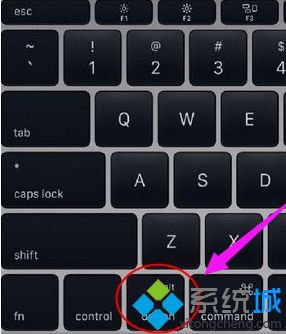
2、进入启动菜单选择界面,按右方向键移动到EFI Boot图标,按enter键。

3、启动进入大白菜pe系统,在桌面上双击【DG分区工具】。

4、右键苹果电脑硬盘,选择【删除所有分区】。
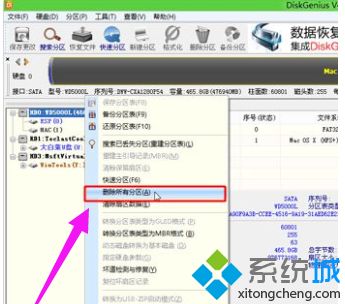
5、弹出提示框,点击是,确认删除分区。
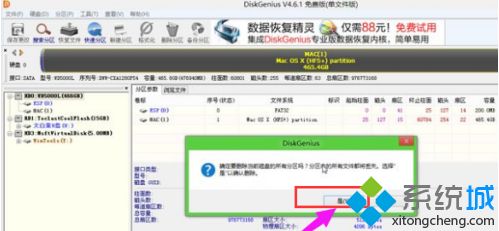
6、接着点击保存更改,右键硬盘选择【快速分区】。
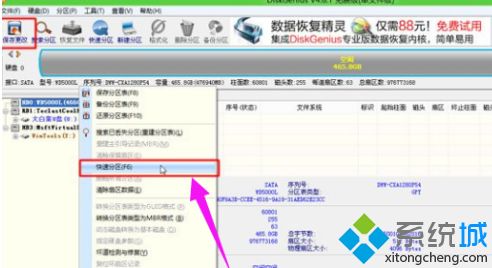
7、设置分区的数目,比如2个分区,然后设置每个分区的空间大小,确定。

8、执行分区操作,完成之后。

9、接着双击【大白菜PE一键装机】,映像路径选择win7 iso,点击下拉框自动加载win7.gho,选择安装位置,不一定是C盘,大家可以根据卷标【系统】选择,确定。

10、弹出这个对话框,勾选“引导修复”,点击是。

11、在这个界面,执行win7系统解压操作。

12、完成解压后,电脑会自动重启,此时拔出U盘,开始安装win7系统。

13、安装完成后,启动进入win7系统。
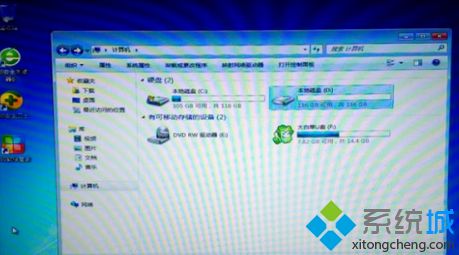
以上就是苹果笔记本装win7方法,有需要安装win7系统的用户可以根据以上步骤来操作,希望可以帮到大家。
我告诉你msdn版权声明:以上内容作者已申请原创保护,未经允许不得转载,侵权必究!授权事宜、对本内容有异议或投诉,敬请联系网站管理员,我们将尽快回复您,谢谢合作!










